Wanneer u een iPhone of iPad kocht, zou Apple u vragen om een Apple ID te registreren bij uw primaire e-mailadres. Daarna begon u uw apparaat te gebruiken, de iCloud-synchronisatiefunctie in te schakelen en een back-up van uw gegevens te maken in de cloud. Dat is nogal geweldig, toch? Aan de andere kant betekent dit dat de zaken een beetje ingewikkeld zijn wanneer u zich voorbereidt om te verkopen of uw apparaat aan iemand anders geeft.
U moet eerst het iCloud-account verwijderen om uw privacy en informatie te beschermen. In deze zelfstudie laten we u zien hoe u iCloud op een iOS-apparaat kunt verwijderen met of zonder wachtwoord.
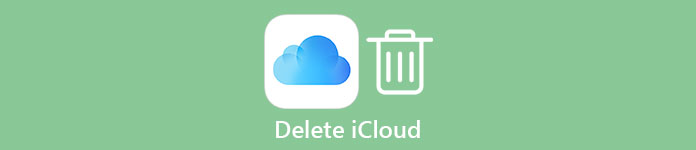
- Deel 1: iCloud-account verwijderen op iPhone / iPad
- Deel 2: Hoe iCloud-account te verwijderen zonder wachtwoord
Deel 1: Hoe iCloud-account op iPhone / iPad te verwijderen
Op deze manier leert u meer over de methoden om te verwijderen van iCloud op iPhone via het apparaat of de Mac-computer.
Methode 1: iCloud-account op iPhone verwijderen via Instellingen
Ten eerste is het apparaat de gemakkelijkste manier om een iPhone of iPad uit iCloud te verwijderen. Iedereen die je iPhone ontvangt, kan toegang krijgen tot je iCloud-account en je privégegevens bespieden als je het apparaat niet uit je iCloud-account verwijdert. En de procedure is ingewikkelder dan eenvoudig uitloggen.
Stap 1. Als je je iPhone in handen hebt, ontgrendel hem dan en open de app Instellingen om te beginnen met verwijderen van iCloud; anders moet je naar de volgende methode gaan.
Stap 2. Tik op uw naam en ga naar "iCloud". Scroll naar beneden op het iCloud-instellingenscherm en klik op "Afmelden". Vervolgens ontvangt u een waarschuwingsbericht, leest u het en raakt u "Afmelden" aan om uw apparaat uit het iCloud-account te verwijderen. iOS kan u vragen om uw Apple ID en wachtwoord in te voeren om te bevestigen dat u de eigenaar bent.
Stap 3. Ga vervolgens terug naar het iCloud-instellingenscherm en tik op "Zoek mijn iPhone" of "Zoek mijn iPad", verplaats de schakelaar en schakel deze functie uit.
Stap 4. Nu heb je twee opties, afhankelijk van je situatie, log in op een ander iCloud-account of voer de fabrieksinstellingen uit. Als je de iPhone wilt blijven gebruiken, tik je op Aanmelden op het iCloud-instellingenscherm en zet je een ander iCloud-account neer. Om uw privacy te beschermen voordat u uw apparaat verkoopt, ga naar "Instellingen"> [uw naam]> "Algemeen"> "Reset" en tik op "Wis alle inhoud en instellingen".
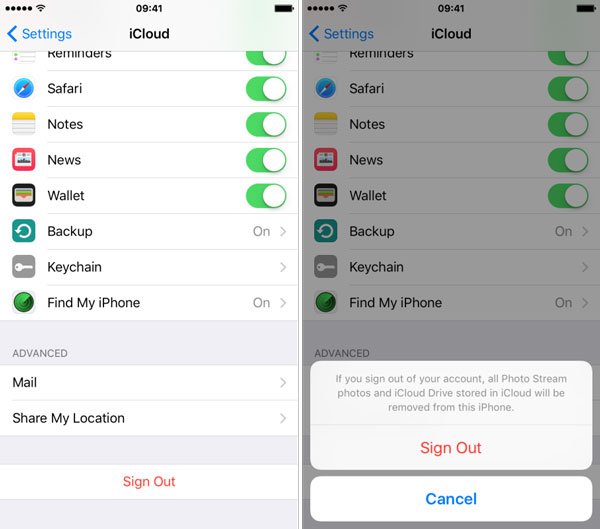
Methode 2: iCloud-account verwijderen op iPhone of iPad via computer
In sommige gevallen lag de iPhone of iPad niet al in de hand, is er een manier om te verwijderen van iCloud op de iPhone? Het antwoord is het iCloud-dashboard en u kunt het downloaden van de ondersteuningswebsite van Apple.
Stap 1. Open het iCloud-dashboard op uw computer. Voor Mac: klik op het "Apple" -menu op uw bureaublad, navigeer naar "Systeemvoorkeuren" en zoek "iCloud". Klik erop om te openen. Op een Windows-pc kunt u iCloud-desktop starten vanuit het menu "Start".
Stap 2. Log in met uw Apple ID en wachtwoord wanneer daarom wordt gevraagd. Klik op de knop "Accountgegevens" onder uw naam. En voer uw wachtwoord opnieuw in om door te gaan.
Stap 3. Ga vervolgens naar het tabblad "Apparaat" in het accountbeheervenster. Geef hier alle apparaten weer die aan uw iCloud-account zijn gekoppeld. Om uw iPhone uit iCloud te verwijderen, selecteert u uw apparaatnaam en klikt u op "Verwijderen uit account". En klik op "Verwijderen" op het bevestigingsbericht.
Stap 4. Open uw webbrowser, voer icloud.com in en druk op de "Enter" -toets. Log in met uw Apple ID en wachtwoord, beantwoord de beveiligingsvragen of voer de verificatiecode in om naar iCloud te gaan. Klik op "Zoek mijn iPhone" om de volgende pagina te openen, vouw "Alle apparaten" open en selecteer uw iPhone in de lijst.

Stap 5. Je hebt ook twee opties. Om te verwijderen uit iCloud en een andere iCloud te gebruiken, klikt u op "Verwijderen uit account". Als u niet van plan bent om het te blijven gebruiken, klikt u op "iPhone wissen" nadat u uw apparaat uit uw iCloud-account hebt verwijderd.
Opmerking: met de functie Find My iPhone om op afstand van iCloud te verwijderen, zijn er twee vereisten. Ten eerste hebt u Find My iPhone op uw apparaat ingeschakeld. En je iPhone is online.
Deel 2: Hoe iCloud-account te verwijderen zonder wachtwoord
Zoals u kunt zien, is tijdens het verwijderen van iCloud uw Apple ID-wachtwoord nodig, of u dit nu op uw iPhone of computer doet. Hoe zit het met het vergeten van uw Apple ID-wachtwoord? Hier zijn 2 manieren om account van iCloud te verwijderen zonder wachtwoord vai de software van derden.
Hoe te verwijderen van iCloud zonder wachtwoord via iOS Unlocker (eenvoudig)
De eenvoudigste manier om iCloud-account te verwijderen, is door Apeaksoft iOS Unlocker te gebruiken.
Apeaksoft iOS-ontgrendelaar is de krachtige software om verschillende iOS-sloten te verwijderen, zoals Apple ID, wachtwoord voor schermvergrendeling en wachtwoord voor schermtijdbeperking. Als je iOS-apparaat is vergrendeld vanwege het iCloud-account, dan is deze software precies wat je nodig hebt. Of je nu iCloud-account of wachtwoord bent vergeten, het kan het iCloud-account permanent verwijderen.

4,000,000 + downloads
Verwijder iCloud-account van iPhone iPad en iPod.
Veeg de schermvergrendelde toegangscode om het iOS-apparaat eenvoudig te ontgrendelen.
Herstel en verwijder de schermtijd-toegangscode om het apparaat vrij te gebruiken.
Compatibel met alle iOS-apparaten met iOS 26, 18, 17, 16, 15, 14, 13 en eerder.
Deze software is eenvoudig te wissen iCloud-account in 2 stappen.
Stap 1. Gratis download en installeer Apeaksoft iOS Unlocker door op de downloadlink hieronder te klikken. Volg de instructies op het scherm om het onmiddellijk te installeren en te starten.
Klik in de hoofdinterface op verwijderen Appel ID. Verbind uw iOS-apparaat met de computer via de USB-kabel.
Stap 2. Klik op de Start knop en dit programma zal het iCloud-account dat aan uw iOS-apparaat is gekoppeld onmiddellijk verwijderen.

1. Als Find My iPhone/iPad is ingeschakeld op uw apparaat, moet u eerst alle instellingen resetten door op te tikken Instellingen, selecteren Algemeen te raken Reset, en tot slot tikken Reset Alles Instellingen.
2. iOS-apparaten met iOS 11.4 of hoger, dat zou u moeten doen schakel Zoek mijn iPhone / iPad uit en gebruik vervolgens deze software om iCloud-vergrendeling te verwijderen.
Hoe te verwijderen van iCloud zonder wachtwoord via iPhone Eraser (Quick)
Apeaksoft iPhone Eraser is de andere methode die aan uw eisen kan voldoen.
 Aanbeveling
Aanbeveling- Het heeft de capaciteit om alle inhoud en instellingen te verwijderen, inclusief iCloud-account op uw iPhone zonder wachtwoord.
- U kunt iCloud-account, aangepaste instellingen, foto's, muziek, video's, app-gegevens en andere bestanden permanent van een iOS-apparaat wissen.
- Het maakt gebruik van geavanceerde technologie om gegevens op iOS-apparaten te overschrijven zonder herstel.
- Het wist iCloud-back-up van de iPhone, wat u helpt fix iCloud-back-up wordt niet op de iPhone weergegeven.
- Deze iPhone-gum werkt op alle iOS-apparaten, zoals iPhone 17/16/15/14/13/12/11, iPad Pro/Air/Mini of ouder en iPod Touch.
Kortom, het is de beste optie om een iOS-apparaat uit iCloud te verwijderen op Windows en Mac OS.
Stap 1. Verbind je iPhone met de beste iPhone-wisser
Installeer de beste iPhone-gum op uw computer. Verbind je iPhone met de computer met de originele Lightning-kabel. Voer de iPhone-gum uit en wacht tot deze uw apparaat automatisch herkent.

Stap 2. Selecteer een wisniveau
Vervolgens krijg je te maken met drie opties voor wisniveau, Laag, Gemiddeld en Hoog. De eerste is om je iPhone één keer te overschrijven, de tweede doet het twee keer en de laatste overschrijft je apparaat drie keer. Lees de introducties op het scherm zorgvuldig en neem een beslissing op basis van uw situaties.

Stap 3. Verwijderen uit iCloud met één klik
Na het selecteren van het wisniveau, ga terug naar de thuisinterface en klik op de Start-knop om te beginnen met het wissen van je iPhone. Het kan enkele minuten duren om het proces te voltooien, afhankelijk van de hoeveelheid gegevens op uw apparaat. Als je klaar bent, verwijder je je iPhone van de computer.

Opmerking: iPhone Eraser verwijdert alle inhoud en persoonlijke instellingen van uw apparaat, dus u moet een back-up maken voordat u deze gebruikt. Zelfs als je vergeten bent iPhone-back-up te maken, kun je nog steeds een Het hulpprogramma voor het extraheren van iCloud-back-up om gegevens van iCloud-back-up hier te krijgen.
Conclusie
iCloud is een handige manier om een back-up te maken van en gegevens over te dragen voor iPhone en iPad; Veel mensen maken zich echter nog steeds zorgen over het feit dat hun privacy wordt opgeslagen in iCloud-account en dat er ongemak ontstaat iCloud onbekende fouten. In ieder geval wanneer u het gebruik van iCloud-account op uw iPhone wilt stoppen en van iCloud wilt verwijderen, kunt u de bovenstaande handleidingen volgen om het te doen. Apple ID-wachtwoord vergeten? Apeaksoft iOS Unlocker en iPhone Eraser kunnen u helpen gemakkelijk zonder wachtwoord uit iCloud te verwijderen.




